Jenkins 持续集成
自动化打包分发
基于Jenkins + Gitlab + 蒲公英
部署流程
安装Jenkins
- 安装Java环境,目前jenkins只支持jdk8 下载地址
- 安装完使用命令 java -version检查当前版本
- java选择如图

- 安装 Jenkins
先确保已安装Homebrew
命令安装 brew install jenkins
设置开机自启动
创建一个链接到开机启动文件夹里
ln -sfv /usr/local/opt/jenkins/*.plist ~/Library/LaunchAgents手动启动jenkins
launchctl load ~/Library/LaunchAgents/homebrew.mxcl.jenkins.plist手动关闭jenkins
launchctl unload ~/Library/LaunchAgents/homebrew.mxcl.jenkins.plist
- 启动 Jenkins
浏览器打开连接
- 按照提示,找到/Users/wsh/.jenkins/secrets/initialAdminPassword 这个目录下的initialAdminPassword文件
- Install suggested plugins 安装推荐插件
- 安装GitLab Plugin 和 Gitlab Hook Plugin
配置shell脚本
注意 将shell脚本保存到工程目录下 保存为 zzq.sh
SECONDS=0
#默认使用的语言是英文
export LANG=zh_CN.UTF-8
export LC_ALL=zh_CN.UTF-8
#假设脚本放置在与项目相同的路径下
project_dir=$(pwd)
#编辑上传的文件全部放于此路径下,不影响原工程 ,保存项目目录地址
upload_dir="/Users/addcn/Documents/591TestAndUpload"
if [ -d "$upload_dir" ]; then
echo "编辑上传的文件输出文件目录存在,目录为:$upload_dir"
else
echo "编辑上传的文件目录不存在"
mkdir -pv $upload_dir
echo "创建打包文件目录${upload_dir}成功"
fi
#打包配置环境
configuration="Release"
#判断是用的xcodeproj还是直接xcworkspace,xcworkspace设置为true,否则设置为false
isWorkSpace=true
#项目名称
scheme=`find . -name *.xcodeproj | awk -F "[/.]" '{print $(NF-1)}'`
projectName="${scheme}.xcworkspace"
#确定工程名称,如果用了cocopods,则使用xcworkspace,但是没有该文件则使用xcodeproj进行
if [ -a "$project_dir/$projectName" ]; then
isWorkSpace=true
projectName="${scheme}.xcworkspace"
else
isWorkSpace=false
projectName="${scheme}.xcodeproj"
fi
#指定项目地址
project_path="$project_dir/$projectName"
#确认输出日期
buildDate=$(date +%Y%m%d%H%M%S)
#指定输出路径
output_path="$upload_dir/package$buildDate"
#指定输出归档文件地址
archive_path="$output_path/${scheme}.xcarchive"
#指定输出ipa名称
ipa_name="${scheme}.ipa"
#指定输出ipa地址
ipa_path="$output_path/$ipa_name"
#指定xarchive文件导出授权样式 bundle id
provisioningProfileName="XC iOS: com.xxxx.xxxxxxx"
#指定打包所使用的输出方式,目前支持app-store, package, ad-hoc, enterprise, development, 和developer-id,即xcodebuild的method参数
export_method='ad-hoc'
###############获取版本号,bundleID
infoPlist="$project_dir/$scheme-Info.plist"
bundleVersion=`/usr/libexec/PlistBuddy -c "Print CFBundleShortVersionString" $infoPlist`
bundleIdentifier=`/usr/libexec/PlistBuddy -c "Print CFBundleIdentifier" $infoPlist`
bundleBuildVersion=`/usr/libexec/PlistBuddy -c "Print CFBundleVersion" $infoPlist`
displayname=`/usr/libexec/PlistBuddy -c "Print CFBundleDisplayName" $infoPlist`
#输出设定的变量值
echo "项目名:$projectName"
echo "===项目路径: ${project_path}==="
echo "===打包xarchive文件路径: ${archive_path}==="
echo "===打包ipa文件路径: ${ipa_path}==="
echo "~~~~~~~~~~~~~~~~~~~开始编译~~~~~~~~~~~~~~~~~~~"
#处理没有输出打包文件目录的情况
if [ -d "$output_path" ]; then
echo "打包文件输出文件目录存在,目录为:$output_path"
else
echo "打包文件目录不存在"
mkdir -pv $output_path
echo "创建打包文件目录${output_path}成功"
fi
#处理编译文件目录的情况
cd $upload_dir
rm -rf ./build
buildAppToDir="$upload_dir/build" #编译打包完成后.app文件存放的目录
#重新进入当前项目路径下
cd $project_dir
security unlock-keychain -p "addcn" /Users/addcn/Library/Keychains/login.keychain
#开始编译app
if $isWorkSpace ; then #判断编译方式
echo "开始编译workspace...."
xcodebuild -workspace $projectName -scheme $scheme -configuration $configuration clean build SYMROOT=$buildAppToDir
else
echo "开始编译target...."
xcodebuild -target $projectName -configuration $configuration clean build SYMROOT=$buildAppToDir
fi
#判断编译结果
if test $? -eq 0
then
echo "~~~~~~~~~~~~~~~~~~~编译成功~~~~~~~~~~~~~~~~~~~"
else
echo "~~~~~~~~~~~~~~~~~~~编译失败~~~~~~~~~~~~~~~~~~~"
exit 1
fi
echo "开始打包$scheme.app成$scheme.ipa....."
cd $upload_dir
findFolderName=`find . -name "$configuration-*" -type d |xargs basename` #查找目录
appDir=$buildAppToDir/$findFolderName #app所在路径
#重新进入当前项目路径下
cd $project_dir
echo "打包xarchive文件,路径为:$archive_path"
if $isWorkSpace ; then #判断编译方式
echo "开始打包workspace...."
xcodebuild -workspace $projectName -scheme $scheme -destination generic/platform=iOS archive -configuration ${configuration} ONLY_ACTIVE_ARCH=NO -archivePath $archive_path
else
echo "开始打包target...."
xcodebuild -target $projectName -scheme $scheme -destination generic/platform=iOS archive -configuration ${configuration} ONLY_ACTIVE_ARCH=NO -archivePath $archive_path
fi
#检查文件是否存在
if [ -a "$archive_path" ]; then
echo "打包$scheme.xcarchive成功."
else
echo "打包$scheme.xcarchive失败."
exit 1
fi
# echo "开始导出$scheme.xcarchive成$scheme.ipa....."
# xcodebuild -exportArchive -exportFormat ipa -archivePath $archive_path -exportPath $appDir/$ipa_name -exportProvisioningProfile $provisioningProfileName
echo "开始打包$scheme.app成$scheme.ipa....."
xcrun -sdk iphoneos PackageApplication -v $appDir/$scheme.app -o $appDir/$ipa_name #将app打包成ipa
echo "检查打包文件$appDir/${ipa_name}是否存在"
if [ -f "$appDir/$ipa_name" ];then
echo "打包${ipa_name}成功."
else
echo "打包${ipa_name}失败."
exit 1
fi
cp -f -p $appDir/$ipa_name $ipa_path #拷贝ipa文件
echo "复制${ipa_name}到${ipa_path}成功"
echo "~~~~~~~~~~~~~~~~~~~结束打包,处理成功~~~~~~~~~~~~~~~~~~~"
#输出总用时
echo "===Finished.编译加打包共花费时间: ${SECONDS}s==="
echo "正在上传至蒲公英平台"
echo "版本:${bundleVersion}"
#蒲公英的ukey apikey
curl -F "file=@${ipa_path}" -F "uKey=xxxxxxxxxxxxx" -F "_api_key=xxxxxxxxxxxxxxx" https://www.pgyer.com/apiv1/app/upload > $output_path/code.text
result=`cat $output_path/code.text`
result1=`echo "${result##*"appQRCodeURL"}"`
length=`expr ${#result1} - 6`
result2=`echo ${result1:3:$length}`
result3=`echo $result2 | sed 's:\\\/:\/:g'`
if [ ! $result3 ];
then
echo "~~~~~~~~~~~~~~~~~~~上传失败~~~~~~~~~~~~~~~~~~~"
else
echo "~~~~~~~~~~~~~~~~~~~上传成功~~~~~~~~~~~~~~~~~~~"
echo "生成的二维码链接为:${result3}"
fi
# echo "删除编译文件包和打包"
# rm -rf $buildAppToDir
# rm -rf $output_path
#输出总用时
echo "===Finished.共花费时间: ${SECONDS}s==="
配置Jenkins
- 构建任务
- 选择新建任务
- 如建远程develop。保存名称为remove_develop 项目
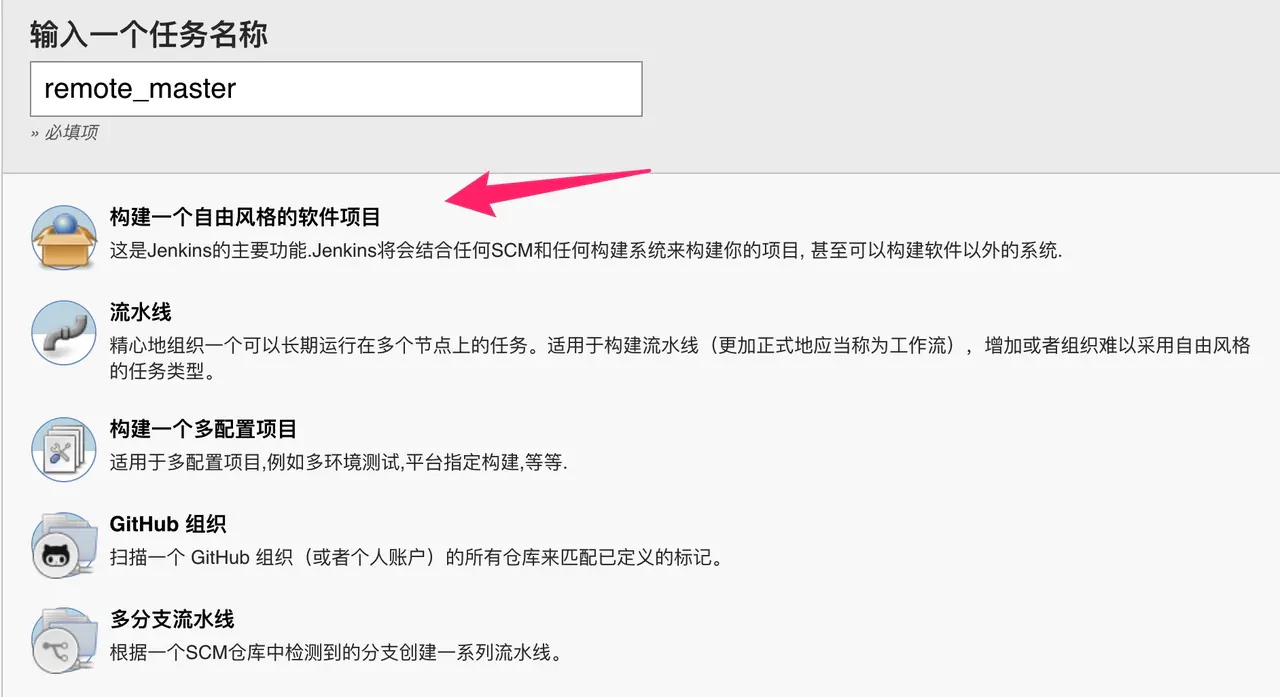
- 配置任务-源码管理
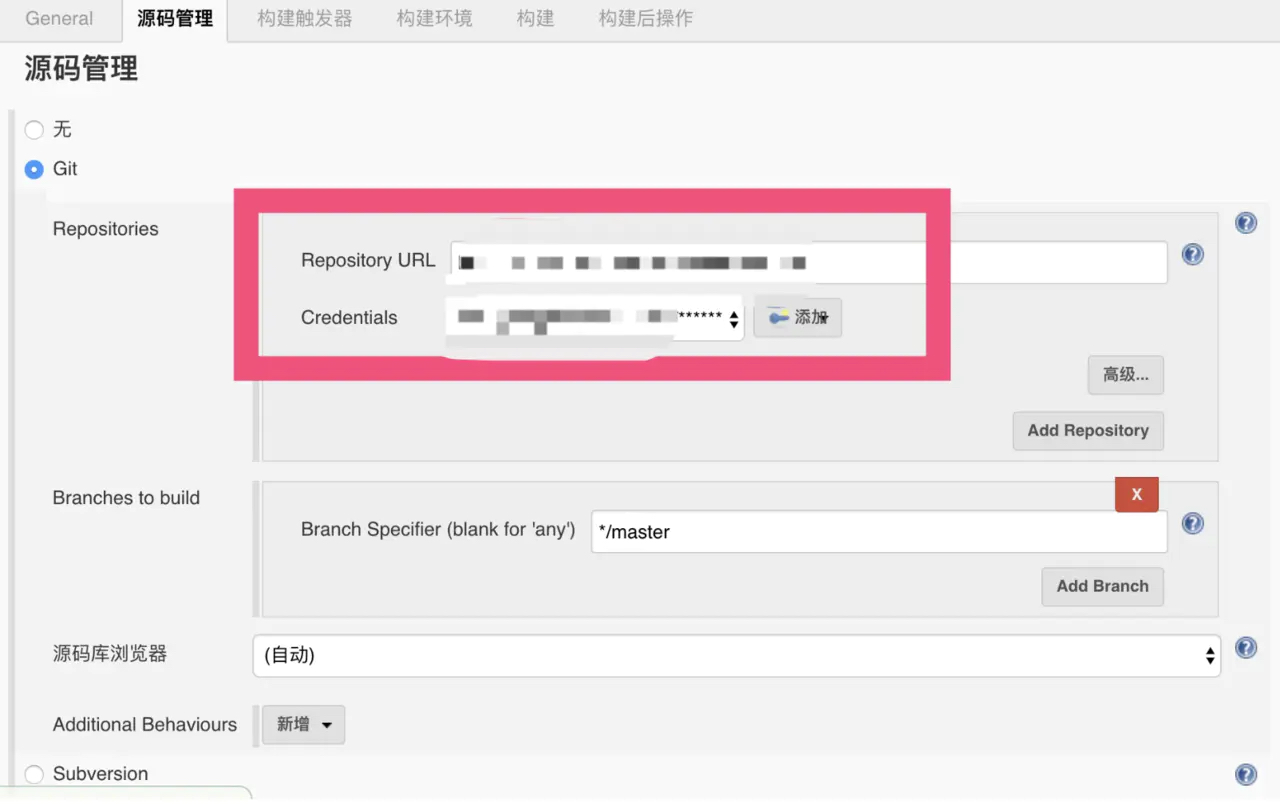
- 配置任务 - 定时触发器配置(可选)参考
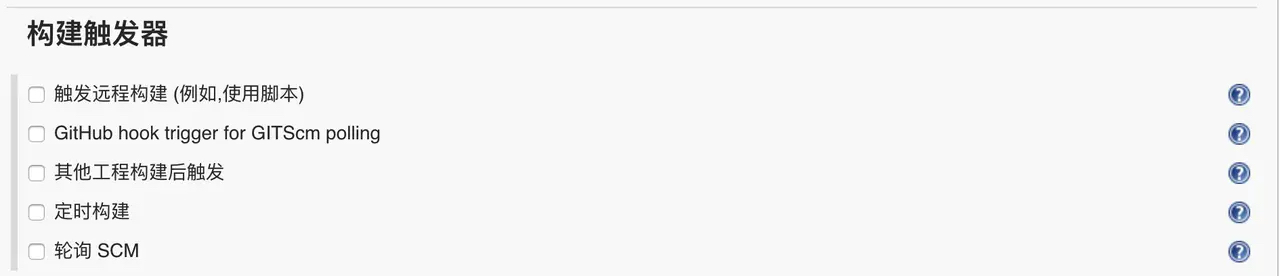
- 配置任务 - 构建执行shell脚本命令
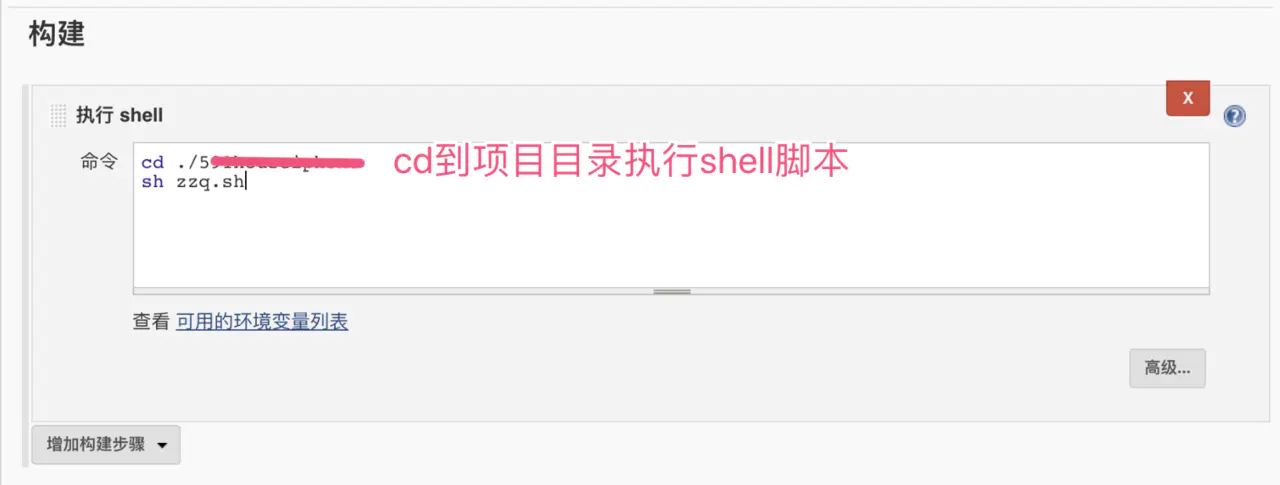
Jenkins配置结果
项目任务建立 (本地dev 远程dev 远程master)
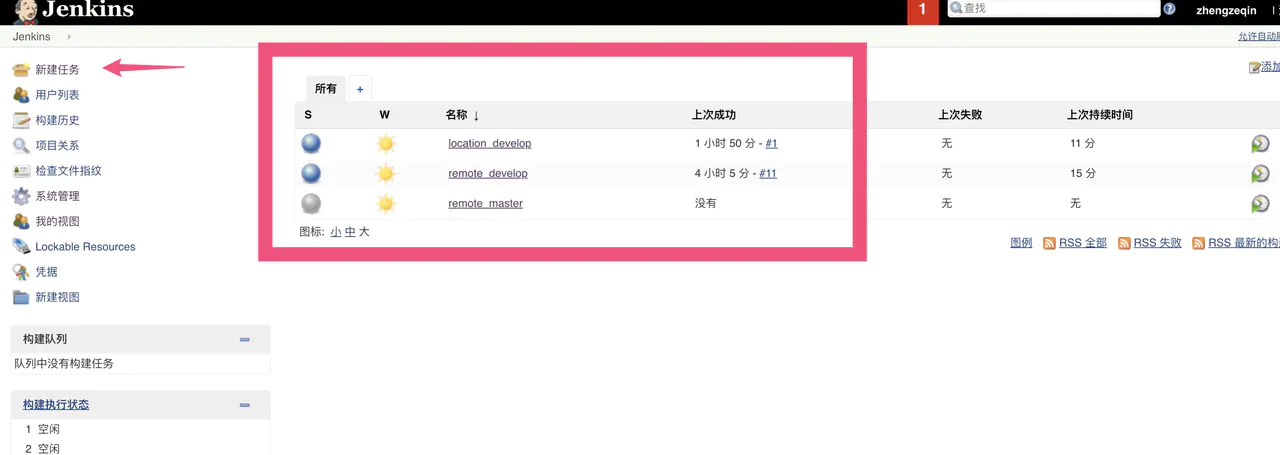
执行构建
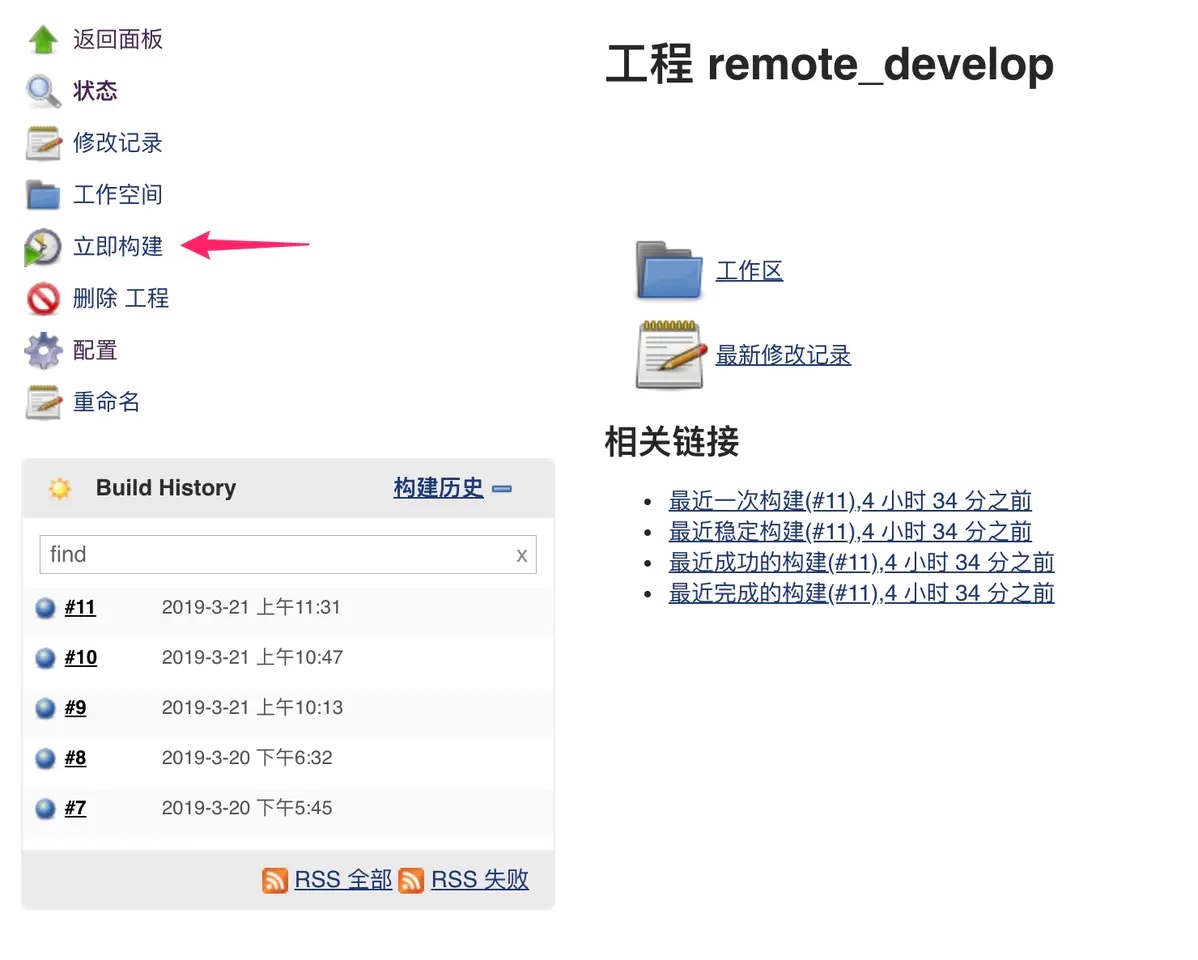
执行历史
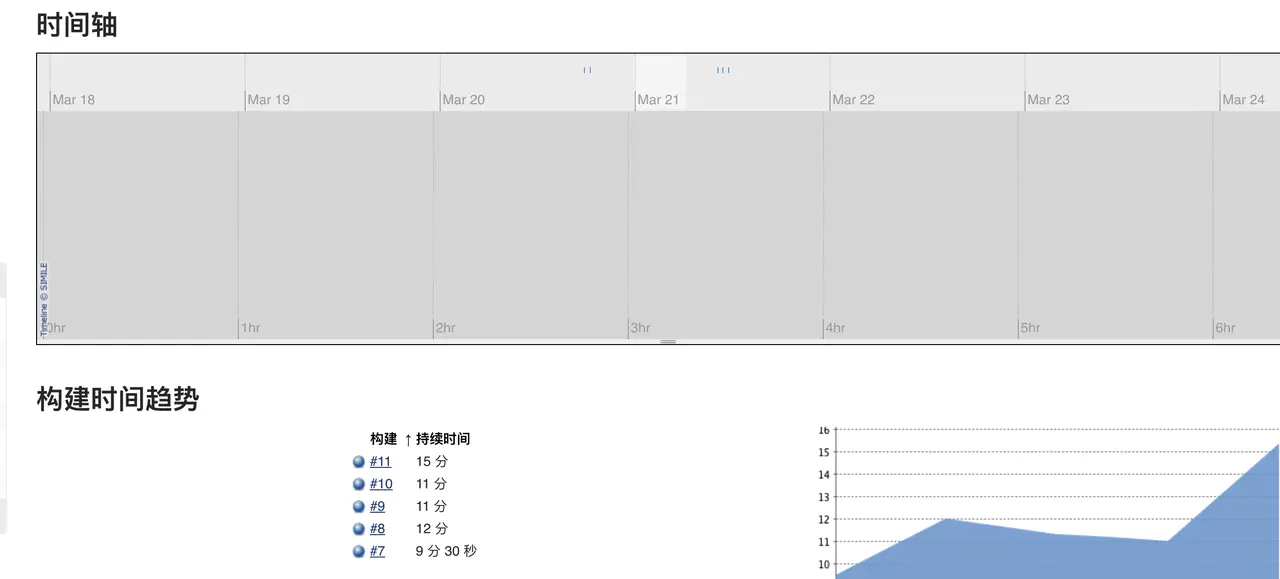
蒲公英平台

局域网ip + 端口访问失败
修改
- homebrew.mxcl.jenkins.plist 的 httpListenAddress 为 0.0.0.0
目录地址
- ~/Library/LaunchAgents/homebrew.mxcl.jenkins.plist
重启
- brew services stop jenkins
- brew services start jenkins
打包失败
如报异常:
xcrun: error: unable to find utility “PackageApplication”, not a developer tool or in PATH
则根据如下链接操作:
- Xcode脚本自动化打包问题:xcrun: error: unable to find utility “PackageApplication”, not a developer tool or in PATH
- 后面根据对比发现新版的Xcode少了这个PackageApplication(转注:PackageApplication在前几个版本已被标识为废弃,在8.3版本彻底移除了)
先去找个旧版的Xcode里面copy一份过来- 放到下面这个目录:
/Applications/Xcode.app/Contents/Developer/Platforms/iPhoneOS.platform/Developer/usr/bin/- 然后执行命令:
- sudo xcode-select -switch /Applications/Xcode.app/Contents/Developer/
- chmod +x /Applications/Xcode.app/Contents/Developer/Platforms/iPhoneOS.platform/Developer/usr/bin/PackageApplication
- 附上PackageApplication下载地址:
- https://pan.baidu.com/s/1jHJF2Lo
- 参考链接
Thanks
若没有本文 Issue,您可以使用 Comment 模版新建。
GitHub Issues